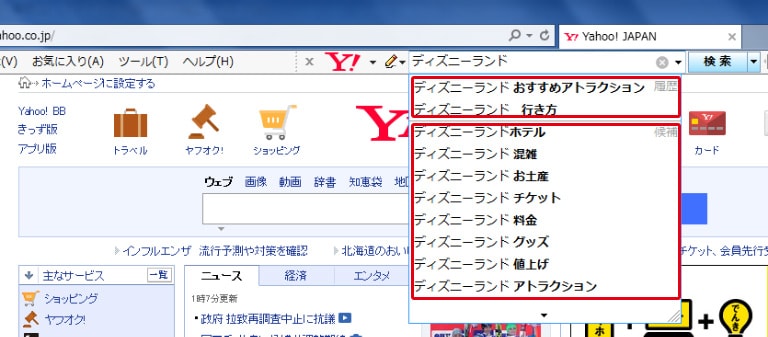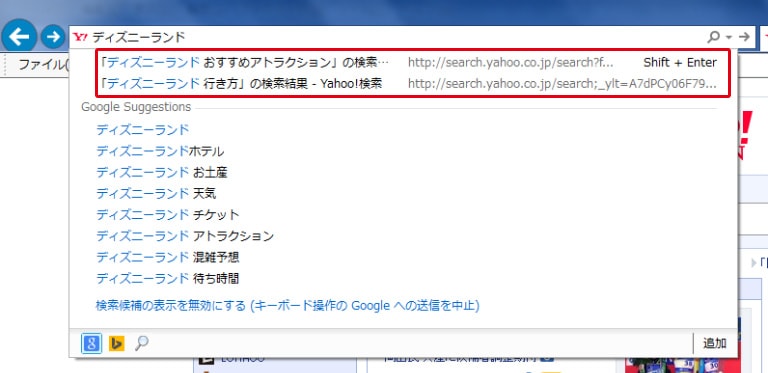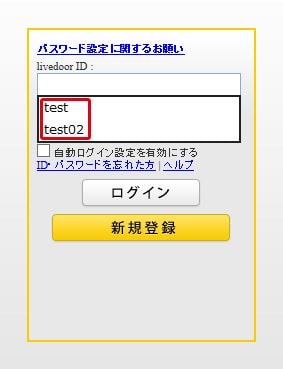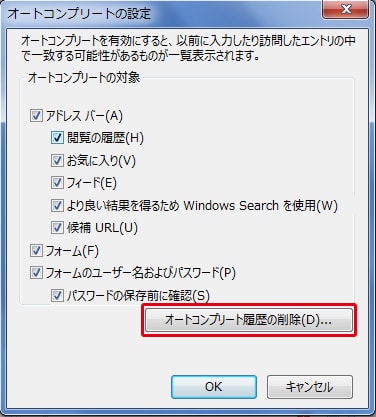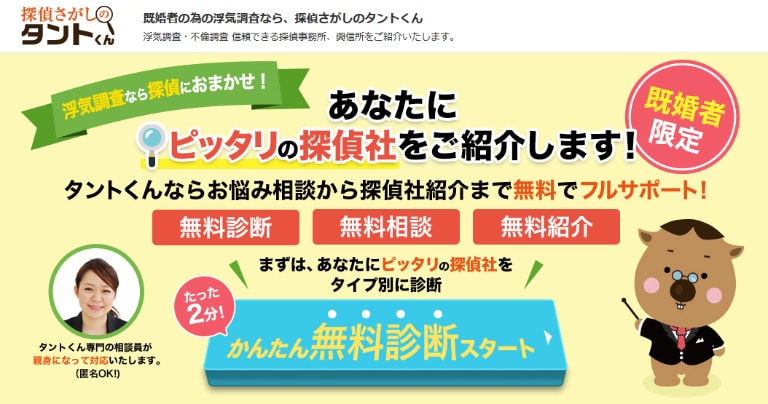【本ページはプロモーションが含まれています】
検索およびフォームなどの入力履歴の調べ方

パートナーがパソコンで調べ物をした際の検索ボックスに入力したキーワードから、浮気に繋がる情報がわかる場合があります。
例えば、特定の行楽地に関連する情報を得ようとして、行楽地名称や宿泊先などの入力履歴が見つかる場合もあるかもしれませんし、何か浮気相手にプレゼントする商品名を入力している場合もあるかもしれません。
また、検索だけではなく、例えば、会員サイトなどのログインページで、アカウント欄にも入力履歴が残りますので、パスワードがわかっていれば、簡単にログインすることができますし、また、同じアカウント名を他のサイトでも使用している可能性もありますので、そうした場合にも役立ちます。
もちろん、こうした入力履歴は、パートナーの設定次第では履歴が残らないようにもできますので、その場合には調べることができませんが、自分で浮気調査をする上でパソコンを見れるようでしたら、まずはチェックしておきたいポイントです。
これらの入力履歴は、Internet Explorerではオートコンプリートと呼ばれており、その他のブラウザではそれぞれ名称が異なりますが、同じような機能が備わっています。
ここでは、MicrosoftのInternet Explorerを使って、どのように調べればよいのかを見ていきたいと思います。
検索ボックスの入力履歴の調べ方
GoogleやYahooのトップページの検索ボックスを使って検索を行った場合、もともと「入力候補」というのがいくつか表示されることはご存知かと思います。
この入力候補は、GoogleやYahoo側が候補として表示させるもので、なおかつ、この検索ボックスを使ってパートナーが検索しても入力履歴は残りません。
しかし、例えば、Internet Explorer上部にGoogleやYahooのツールバーがインストールされている場合には、このツールバーの検索ボックスを使ってパートナーが検索したキーワードは履歴として表示されます。
図のように、GoogleやYahoo側が元から用意した「候補」とパートナーが入力した「履歴」と分けて表示されます。
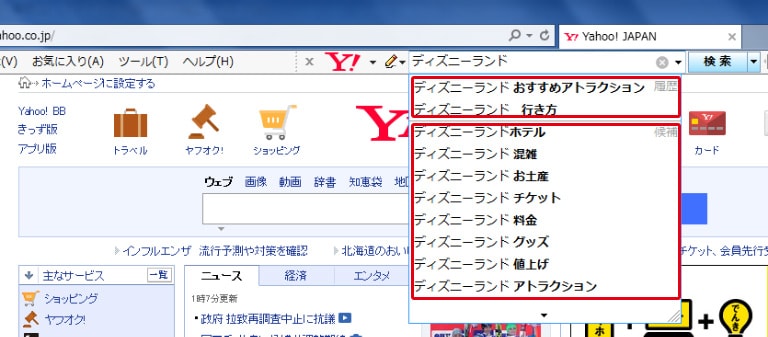
この「履歴」がパートナーを含めユーザー側が入力したキーワードなので、ここを見るようにします。
その他にも、URL入力欄でも同じようにキーワード検索ができますので、ここもチェックしましょう。
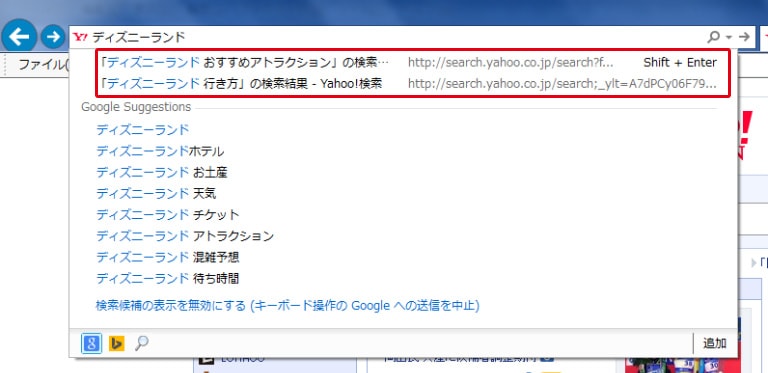
URL入力欄では、その他、閲覧したサイトのURLも一部入力で履歴が表示されますので、パートナーが見たサイトを調べることもできます。
フォームなどの入力履歴の調べ方
会員サイトなどのログインページでは、アカウント、もしくはIDとパスワードの2つを入力する欄があるかと思います。
このうち、設定次第ではアカウント欄に履歴が残っている場合があります。
もし履歴が残っていれば、入力欄にマウスのカーソルを合わせ、ダブルクリックするとアカウントの入力候補が表示されます。
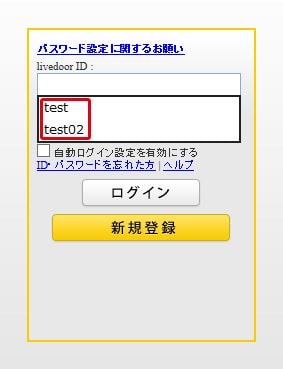
こちらがすでにパスワードを知っていて、アカウント、もしくはIDだけがわからないといった場合には、このような方法でアカウントを入力し、把握しているパスワードを入力すれば、サイトにログインできます。
また、アカウント名は、他のサイトでも使用している可能性も高いので、他のサイトにログインする際にも使えるかもしれません。
その他にも、サイトのフォームに入力した履歴も同様の操作で調べることができる場合もあります。
※ログインする際には、サイトによってはログイン履歴が残るようになっていたり、本人に通知が行く設定になている場合もあり、パートナーにばれる危険性もありますので、注意のうえご自身の判断で行ってください。
オートコンプリートの設定
上述してきました入力履歴、オートコンプリートは、ブラウザの設定で、最初から残らないようにできたり、後から履歴を削除することもできますので、もし履歴が残らないように設定されていれば上記の方法は使えません。
なので、あらかじめどのような設定になっているか確認しておいた方がいいでしょう。
Internet Explorerの場合には、以下のように設定を行います。
Internet Explorer上部のツールバーの「ツール」⇒「インターネットオプション」をクリックします。
「インターネットオプション」ウィンドウの「コンテンツ」タブを開きます。
その中の「オートコンプリート」の「設定」をクリックします。

「設定」ウィンドウの項目のチェックボックスをチェックするか、もしくは外すかでオートコンプリートを有効にする項目を選択できます。
また、すでに入力履歴等が残っているものに関して、後で削除する場合には「オートコンプリート履歴の削除」ボタンをクリックします。
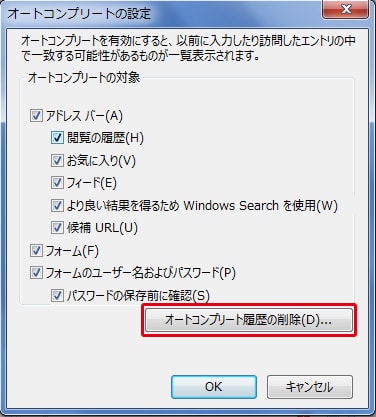
以上のような入力履歴は、浮気に関する思わぬ情報が得られる場合がありますので、自分で浮気調査を行う際、パソコンを調べる上でまずはチェックしておきたいポイントです。
 浮気調査をプロに任せるなら専門の探偵興信所へ
浮気調査をプロに任せるなら専門の探偵興信所へ
❖探偵興信所へのお問合せ❖